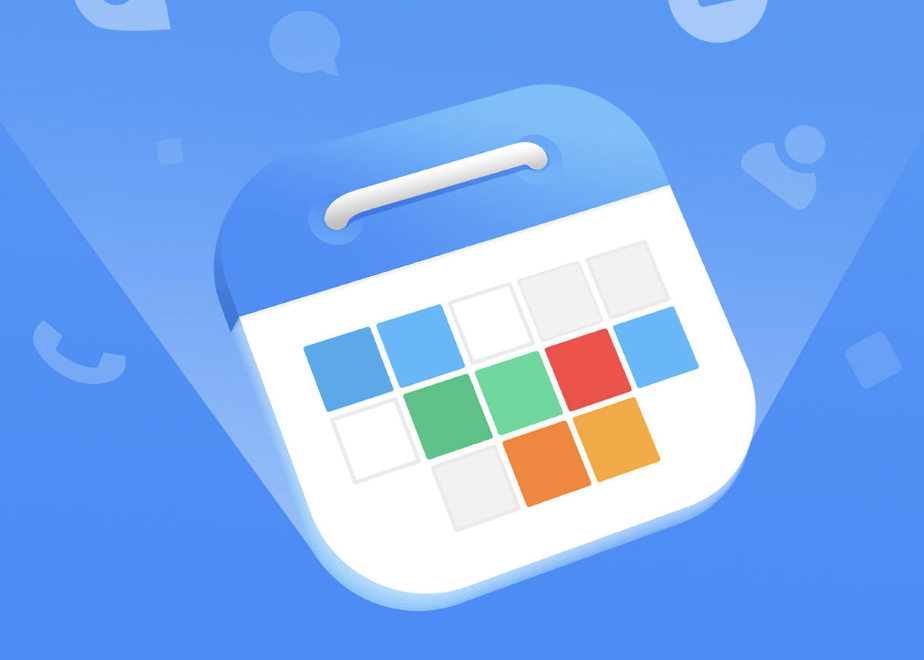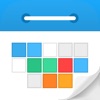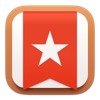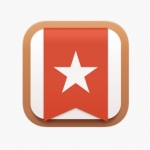iPhone純正のカレンダーってちょっと物足りないんですよね。知りたい予定までのステップが多いというか…。なので僕は手帳とは別に、Googleカレンダーアプリを使ってスケジュールをアップして管理をしています。
でもデフォルトカレンダーならではの特権ってあります。連絡先に登録している誕生日が自動で反映されるという特権が。←(これがデカい
その一方で、Wunderlistでタスク管理をしていると、タスク毎の期日やプロジェクト自体のプロセスは明確にわかるのですが、月間を通した個人スケジュール全体の中でのタスクの存在が認識し辛いと思っていました。なので僕が個人的にカレンダーに求めていることがこれ。
だってGoogleカレンダーアプリにiPhoneカレンダーの誕生日的な要素が加わるだけで完璧なのに、Wunderlistの期日までが反映されたらこれはもう最強じゃないですか。
2つならまだしも3つ以上のアプリ連携ってけっこうめんどくさくて、やたらとややこしいことが多いんですが、なんとCalendersというGoogleカレンダーを反映してくれるアプリを使えば、GoogleカレンダーとiPhoneカレンダーとの同期もボタン一つで解決するだけでなく、Wunderlistも簡単に追加できることが判明。
早速試してみた結果、なくてはならない神カレンダーアプリが誕生したので、今回はその方法をご紹介したいと思います!
iPhoneカレンダーとGoogleカレンダーの同期方法
Wunderlistを導入している方は少ないかと思うので、まずはiPhoneカレンダーとGoogleカレンダーの同期の方法です。もちろんWunderlistがなくても大丈夫。
これをボタン一つで可能にしてくれるのがこのアプリです。
このアプリを使う理由はGoogleカレンダーとiOSカレンダー(iPhoneカレンダー)の両方をサポートしている上に、可視化に秀でている点にあります。
「Googleカレンダーなんて使ったことないよ!」っていう人は、iPhone純正カレンダーと同期とするだけでCalendarsの以下のメリットが合わさり、標準カレンダーなんて足元にも及ばない使い心地を体験できます。
- 日、週、月で表示方法が選べる。
- スケジュールを登録しやすい
- 一目でスケジュールを認識できるUI(ユーザーインターフェイス)
- 高速同期
- 予定をドラッグ&ドロップで変更できる
僕がCalendersで特に気に入っている点は月表示で固定できて、アプリを開いた瞬間にひと月のスケジュールが認識できる見やすさです。
予定の詳細は手帳でこと足りるので、アポイントの予約や仕事の発注など、日にちを即答する際にアプリをタップするだけで確認できるのは本当に重宝します。そんな時に記念日や友達の誕生日なども表示されていれば、ダブルブッキングのデメリットを回避できます!
iPhoneカレンダーとGoogleカレンダーの同期のやり方は、設定から「ローカルのカレンダー」にチェックを入れるだけ。
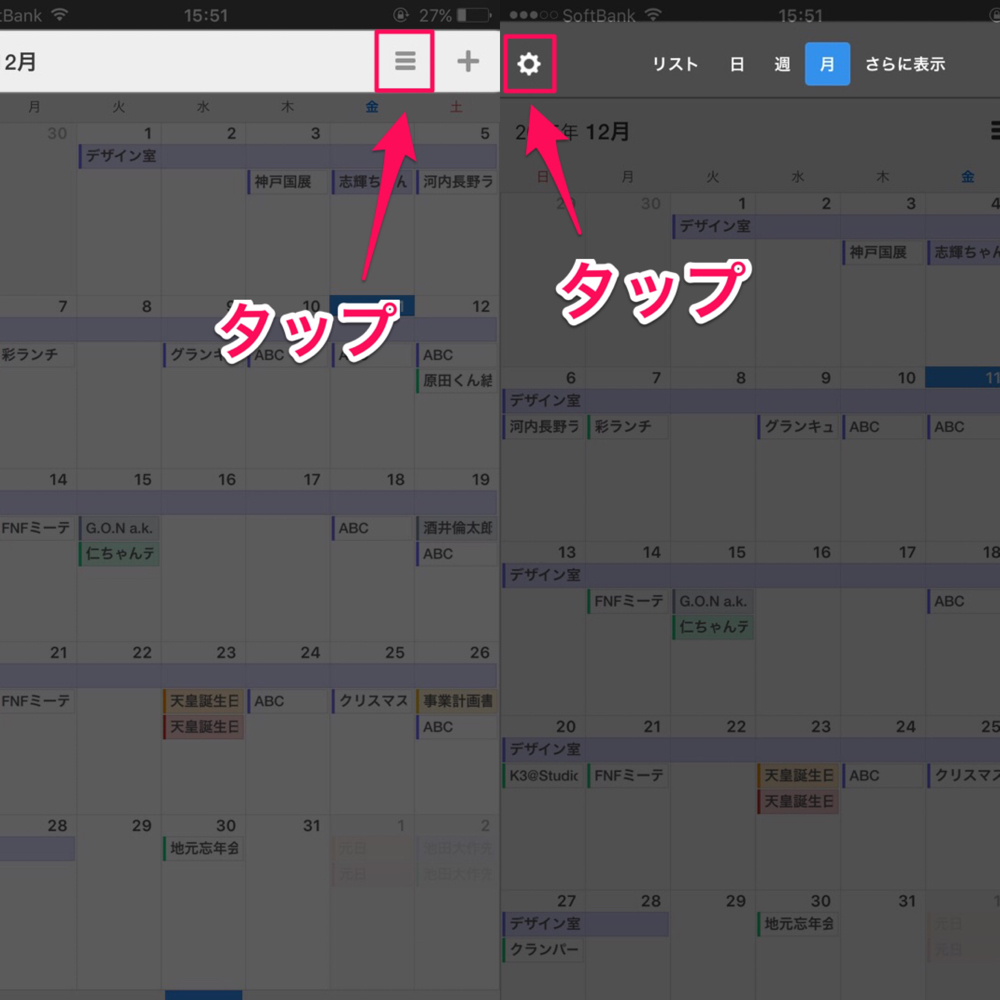
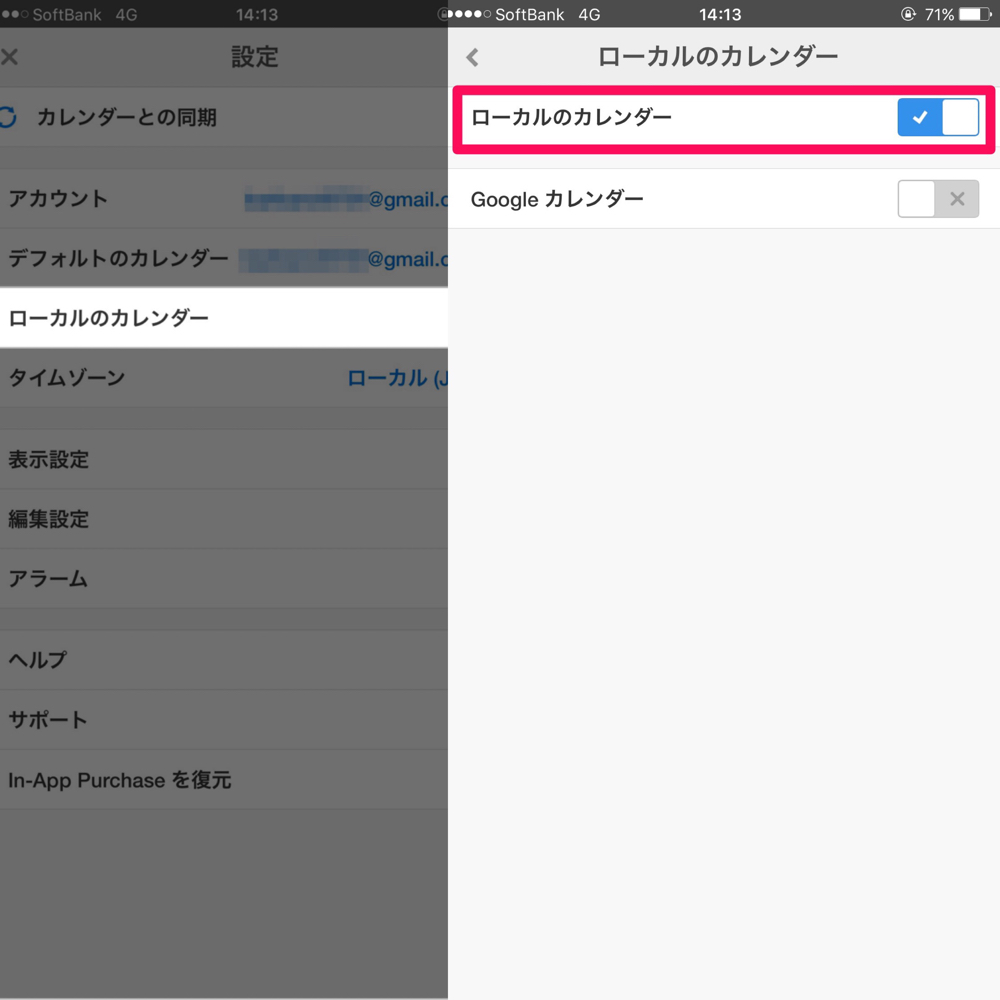
たったこれだけです。
当初、何か必要なカレンダーアドレスやiCalカレンダーの形式など、Mac側やGoogleカレンダー側に潜って色々と調べたんですが、ふとシンプルに考えてアプリ側にいってみたら驚くほど簡単に見つかったのでビックリしました。笑
数時間の苦労が…。何はともあれこれで一安心ですね!
GoogleカレンダーとWunderlistを同期させる方法
Wunderlistをお持ちの方だったら、これができたら最強!と思われる方も多いはず。
この方法も公式ホームページで紹介されていました。やはり考えることや求めることは皆さん一緒なんですね笑
PCにWunderlistをインストールする
GoogleカレンダーとWunderlistの同期設定はPC側から設定を行うので、PC版アプリのWunderlistをダウンロード(無料)します。
ログインしたら[環境設定]→[アカウント]
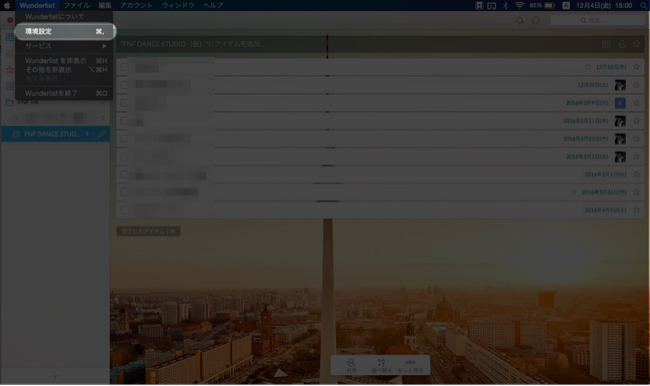
[カレンダーフィールド]の接続をクリック
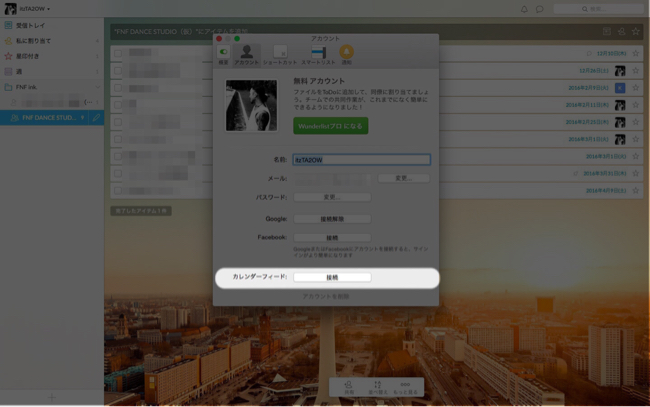
するとiCalが開いてニュッとアドレスが出てくるのでコピー。(コピーしたら閉じて大丈夫です)
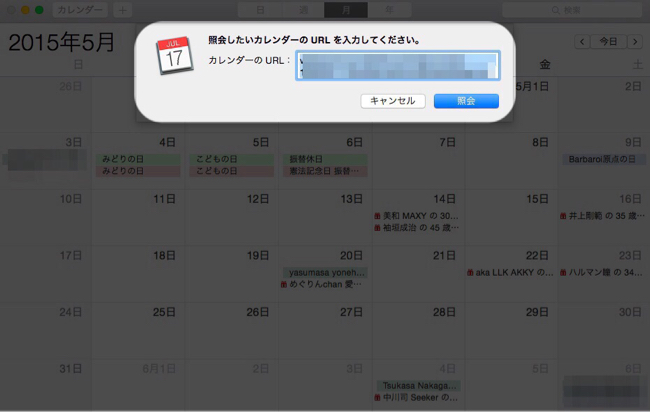
Googleカレンダーにいき[他のカレンダー]の横にある矢印をクリック→[URLで追加]
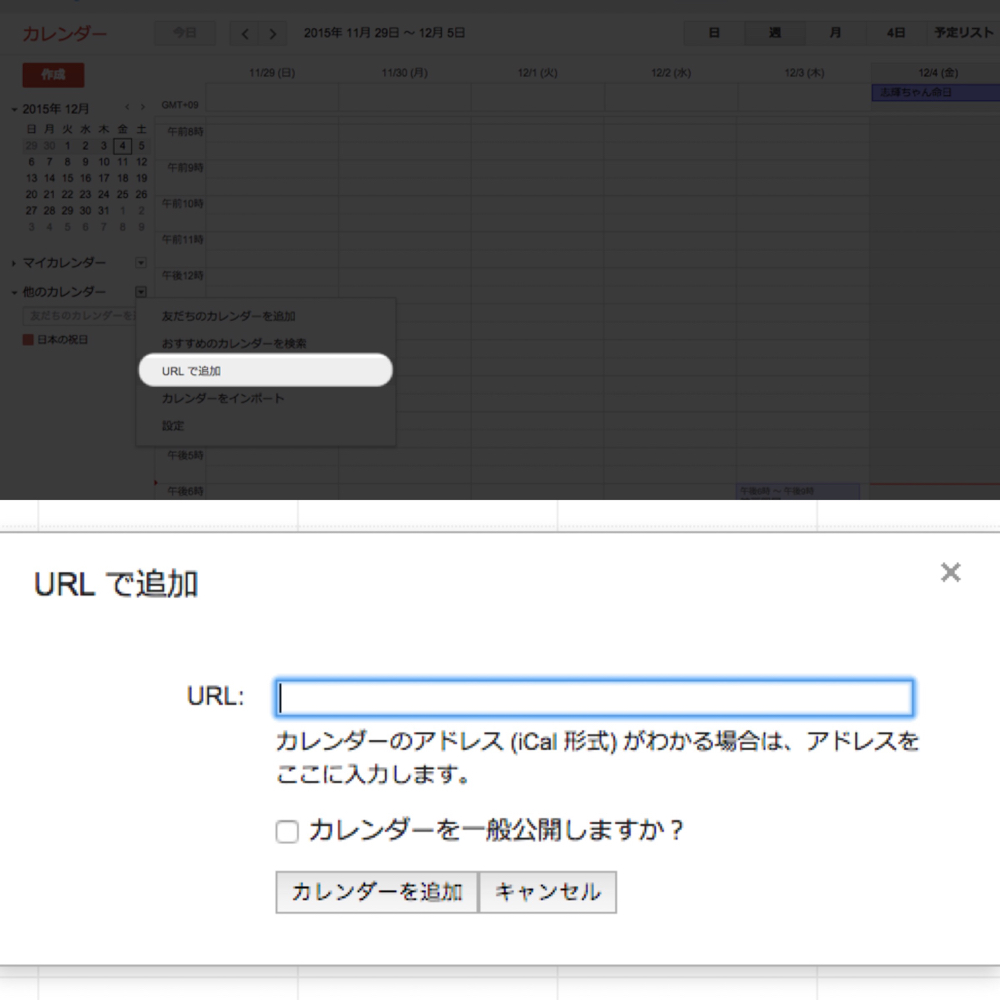
↑ここにさっきコピーしたiCalのアドレスをペーストして追加をクリックすれば完成。[カレンダーを一般公開しますか?]は無視して結構です。以上であっという間にWunderlistの期日がGoogleカレンダーに反映することができます。お疲れ様でした!
これで
- Googleカレンダーの「仕事の予定」
- iPhoneカレンダーの「誕生日や記念日」
- Wunderlistの「ToDoリスト」
これらが一つにまとまった神カレンダーが誕生日しました!これ…マジで使いやすい。有料カレンダーアプリはけっこう試しましたが、この方法が一番しっくりくるし実用的。しかも全て無料でこの境地までいけるのが信じられません。
住み分けを工夫して意味を見出せば最強のカレンダーになる!
手帳の良さもありますし、スマフォの便利さもあります。それらをバランス良く共存させることで一ヶ月のスケジュールを把握しやすくなりました。
個人単位だけでなく、会社単位で共有すればシフトの動向や仕事の状況をどこでもすぐに関わってらメンバーが共有できるのは便利そうだと思い、導入を検討しています。
iPhone純正カレンダーとの同期が簡単なCalendarsは数あるカレンダーアプリの中でもトップクラスで使いやすく、本当に便利なカレンダーアプリだと思います:)
-

-
Wunderlistの使い方。ToDoアプリ界の女王が女神アプリに変身!
こんばんは!FNF ink.代表の@itzTA2OWです。 多忙なみなさんはToDo(やるべきこ ...